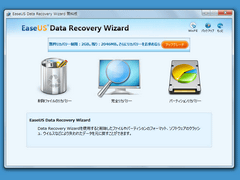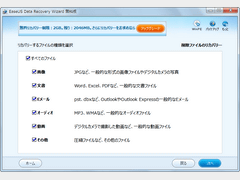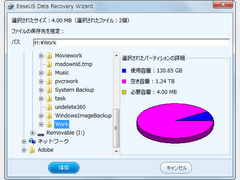誤ってごみ箱から消去してしまったファイルをはじめ、削除したパーティションやフォーマットしてしまったドライブなどのファイルも復元できる、簡単・高速なリカバリーソフト。「EaseUS Data Recovery Wizard Free 日本語版」はその名の通り、ウィザード(対話)形式でファイルを復元できるソフト。復元したいファイルの状態に応じて、
- 削除ファイルのリカバリー
- 完全リカバリー
- パーティションリカバリー
の3種類のモードを使い分けられる。「Free」版では、累計2GBまでのファイルを復元できる。「削除ファイルのリカバリー」では、ごみ箱から消去してしまったファイルや、ごみ箱に入れずに【Shift】+【Delete】キーで直接削除してしまったファイルを復元することが可能。「完全リカバリー」は、「削除ファイルのリカバリー」では検出できなかったファイルや、フォーマットしてしまったディスク、ウイルスの被害などで認識できなくなったドライブから復元したい場合に使用する。「パーティションリカバリー」では、削除したパーティションや認識できなくなったパーティションからの復元を行える。
いずれのモードでも、
- 復元したい「ファイルの種類」を指定
- スキャンによる検索結果の表示
- 復元の実行
が操作の流れ。「ファイルの種類」は「画像」「文書」「Eメール」「オーディオ」「動画」「その他」に分類され、必要なものだけを選択することで、目的のファイルを効率的に探し出せる。スキャン結果はエクスプローラ風のウィンドウに表示され、リスト上部にある「選択」ボタン、またはリストアイテム上のチェックボックスへのマークで、復元対象を指定する。
ファイルのアイコンには「U」「d」「?」の3種類のマークが付く。それぞれ「未知の消失フォルダ」「削除されたファイルやフォルダ」「消失ファイルまたはRAWファイル」を表す。ファイル名の文字色により、圧縮ファイルや暗号化ファイルの識別もできる。
スキャン結果の画面では、ファイルの検索とプレビューを行うことも可能。ファイル名がわかっている場合は「名前で検索」を、またファイル名の一部や拡張子で探したい場合は「ファイルを検索」を利用すればよい。ファイルの内容を確認したい場合は「プレビュー」を実行すれば、プレビューウィンドウが現れ、「テキスト」「16進数」「イメージ」の各タブ画面で内容を参照できる。
復元したいファイルの指定が終わったら、「リカバリー」ボタンをクリックしてフォルダを指定し、復元を実行する。復元が終了するとダイアログが表示され、復元可能な残りサイズ(累計で2GBまで)を確認できる。残りサイズは、ホーム画面やウィザードの各ステップでも確認できるようになっている。
対応するファイルシステムはNTFS5/NTFS、FAT32/16/12。デバイスはIDE、SCSI、SATA、USBなどのハードディスクをはじめ、SSD、RAID、USBメモリやコンパクトフラッシュカードなどに対応する。